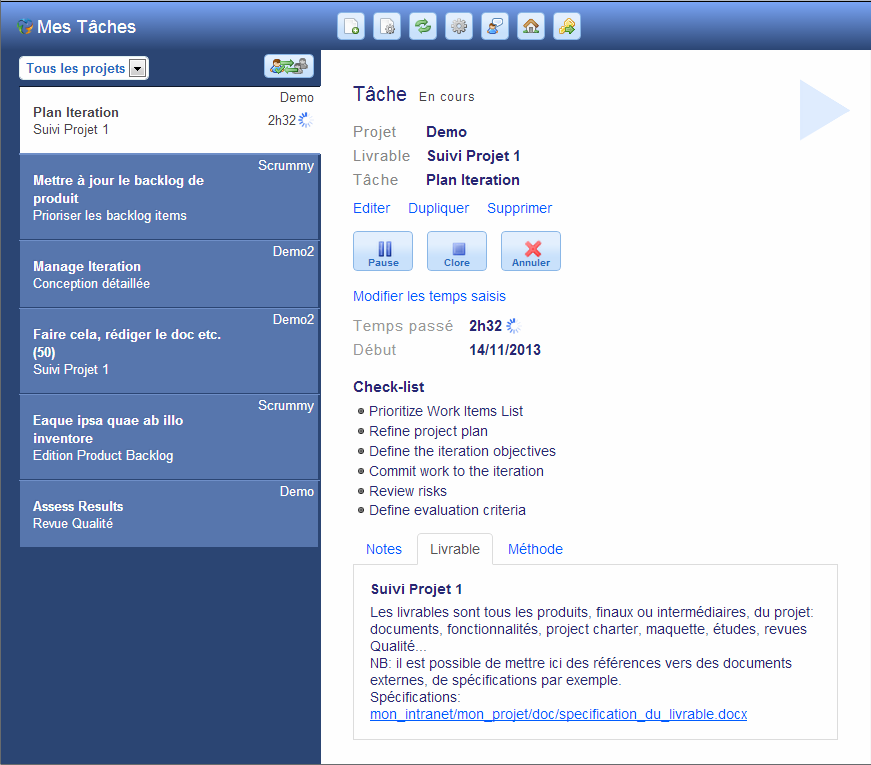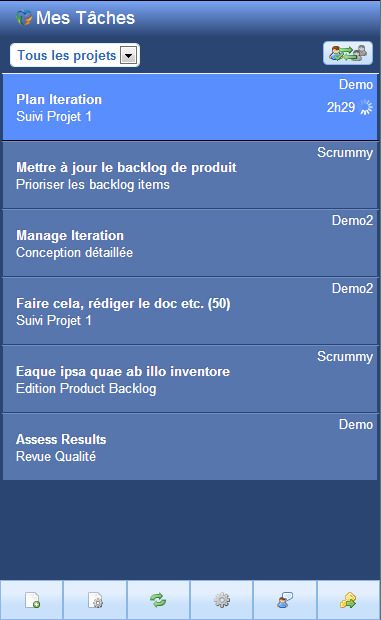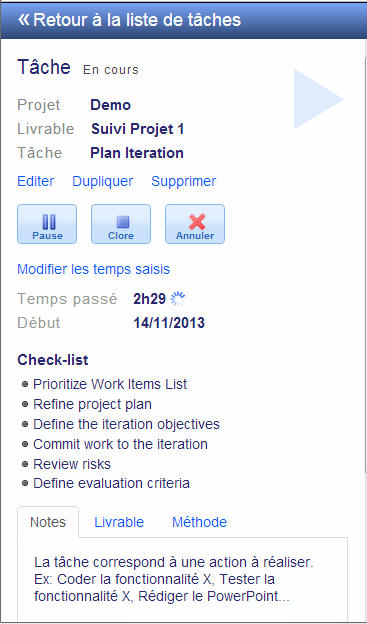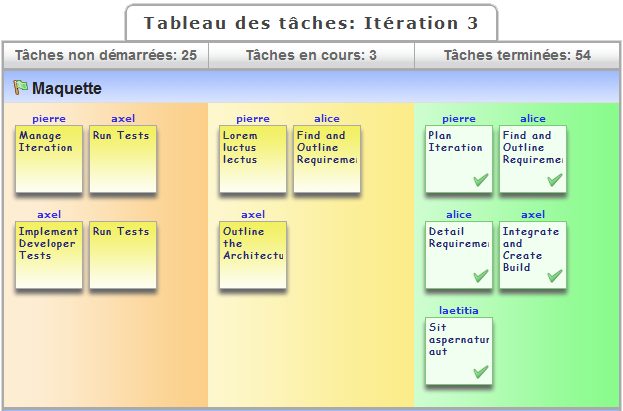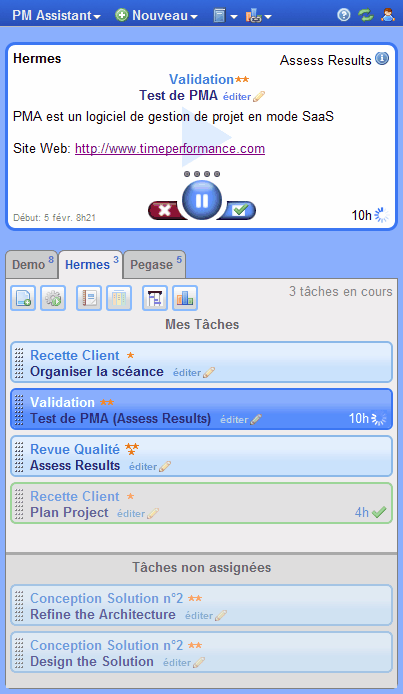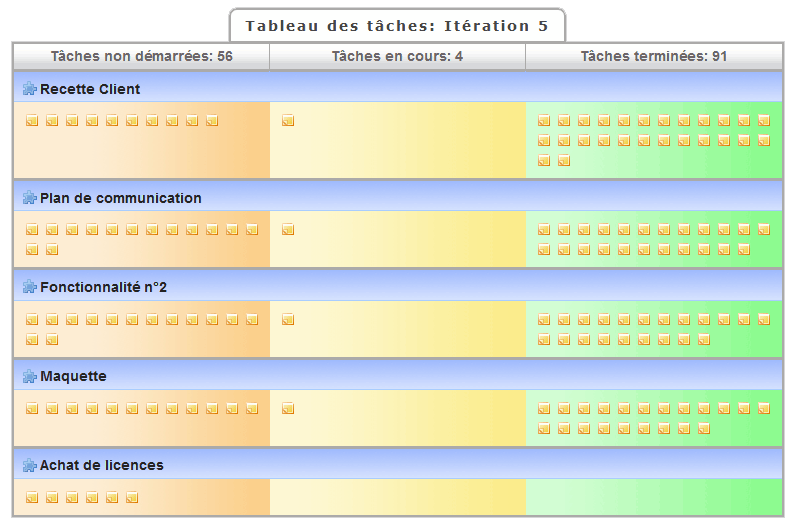Ce tutoriel présente l’utilisation des Méthodes dans le logiciel TimePerformance.
Les bénéfices de l’utilisation d’une méthode sont:
- Standardiser les noms des tâches avec une saisie plus rapide
- Création automatisée de lots de tâches
- Nouveaux axes analytiques sur les temps passés
- Renforcer la qualité en évitant les oublis
Une méthode dans TP est une méthode de « travail ». Elle définit des modèles de tâche, des catégories de tâches et des processus. (Note: Pour définir une « méthode de gestion de projet » avec cycle de vie et livrables, utilisez un modèle de projet. Exemple: modèle de projet Prince2)
Une méthode est particulièrement utile pour les activités récurrentes et les projets en cycle itératif.
Définitions
Un modèle de tâche définit un nom, une description et une checklist standards pour une tâche. Ces informations sont recopiées à la création d’une nouvelle tâche lorsqu’on sélectionne un modèle de tâche. Dans ce cas, la tâche devient typée, c.-à-d. rattachée au modèle de tâche.
Exemples de modèle de tâche: Coder, Tester, Rédiger compte rendu, Installer une machine…
Une catégorie de tâches représente une fonction, un métier ou une discipline. Chaque modèle de tâche appartient à une catégorie. Cette notion de catégorie est principalement utilisée comme axe analytique sur les temps passés, par exemple pour connaître le temps passé à faire de la gestion de projet sur le projet.
Exemples de catégorie de tâches: Gestion de projet, Développement…
Un processus permet de créer plusieurs tâches en une seule action. C’est utile lorsque certaines tâches sont associées les unes aux autres. Cela permet de créer plusieurs tâches d’un coup et de s’assurer qu’aucune tâche ne sera oubliée.
Par exemple, pour les projets de développement logiciel, on peut définir un processus avec les 3 modèles de tâches suivants: Développer, Tester et Ecrire Documentation. Ce processus sera instancié pour chaque livrable qui représentera une nouvelle fonctionnalité.
Création d’une méthode
Il faut d’abord créer la méthode dans la page qui liste les méthodes, puis ouvrir la méthode.
Dans la méthode, il faut commencer par créer une catégorie de tâches, puis aller dans la catégorie pour y créer des modèles de tâche.
Les processus se créent à la racine de la méthode. Puis il faut aller dans le processus pour y ajouter les modèles de tâche créés précédemment.
Une méthode est définie une fois et utilisable dans plusieurs projets. La mise à jour de la méthode impacte potentiellement les projets concernés.
Utilisation d’une méthode
Pour utiliser une méthode dans un projet, il faut sélectionner la méthode dans la page Options du projet.
Lorsqu’une méthode est définie pour le projet, les fonctionnalités supplémentaires suivantes sont disponibles:
- Menu déroulant dans les formulaires de tâche pour sélectionner un modèle de tâche
- Bouton ou menu pour instancier un processus, i.e. créer plusieurs tâches en lot, dans les pages Tableau Scrum, Feuille de Route…
- Nouveaux axes analytiques « catégorie de tâches » et « modèle de tâche » dans la page Charge consommée.
Note: les méthodes sont disponibles uniquement en version Standard